Sinkronisasi offline rene dan accurate adalah Proses Export Import transaksi Rene ke ACCURATE dapat dilakukan secara Online maupun Offline. Export Import transaksi secara Offline transaksi Rene ke database ACCURATE diperlukan jika misal lokasi database Rene dengan database ACCURATE ada dibeda tempat, contoh dabase Rene ada yang di Medan dan Surabaya sedangkan database ACCURATE ada di Jakarta.
Berikut ini dijelaskan bagaimana kita Export transaksi secara offline dari Rene :
- Dari Rene Administrator yaitu dari Start | All Program | CPSSoft | RENE 2 | RENE Administration. Setelah login pilih menu Perusahaan | Accurate 4, pilih Offline

- Di menu Export Data tentukan untuk data yang akan di Export, pilih untuk Penjualan
-

- Di menu Pilihan Data tentukan untuk data yang akan di Export, pilih untuk Semua Penjualan & Bawa juga data Barang dan Pelanggan baru yang belum terekspor.
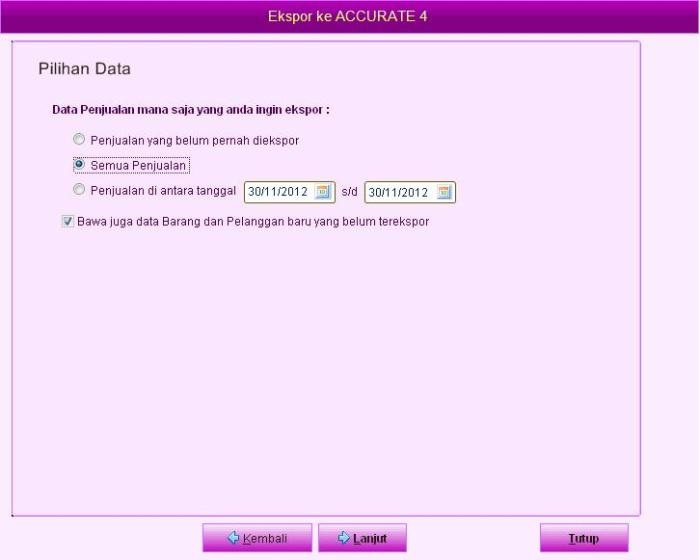
- Di menu Referensi Akun Perkiraan tentukan untuk akun Bank Tunai dan akun Pembulatan Struk nya.
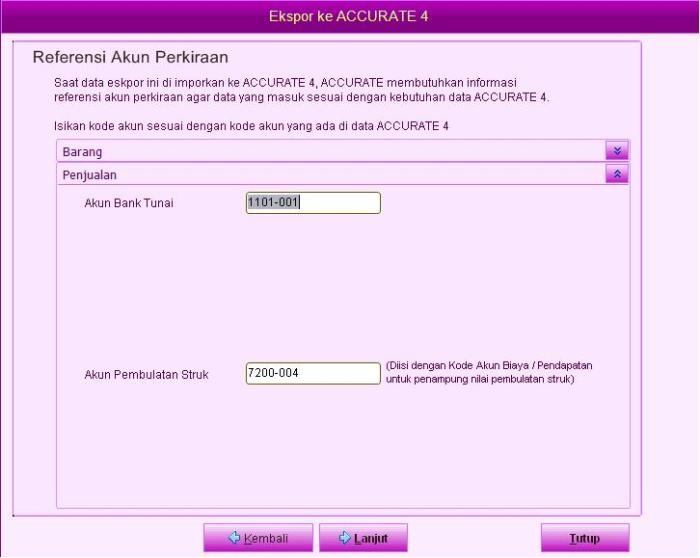
- Di menu Nama Gudang tentukan gudang yang akan di gunakan pada transaksi database RENE.
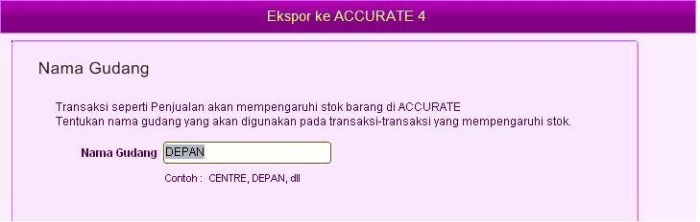
- Di menu Kode Cabang di isikan kode cabang untuk mengidentifikasi data toko yang akan di Export.
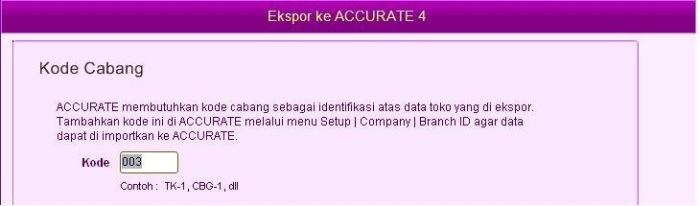
- Untuk setup kode cabang di Accurate dari menu Setup | Company Info | pilih tab Branch ID (Tampilan gambar Branch ID dibawah ini dari tampilan ACCURATE)
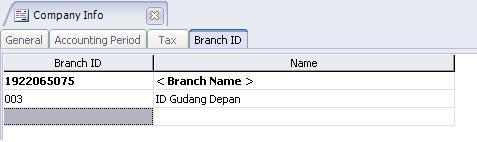
- Masih di Rene Administrator, di menu Export tentukan nama file data yang akan di Export, jika sudah di save maka bisa di klik Export

- Untuk proses Exportnya seperti tampilan gambar di bawah
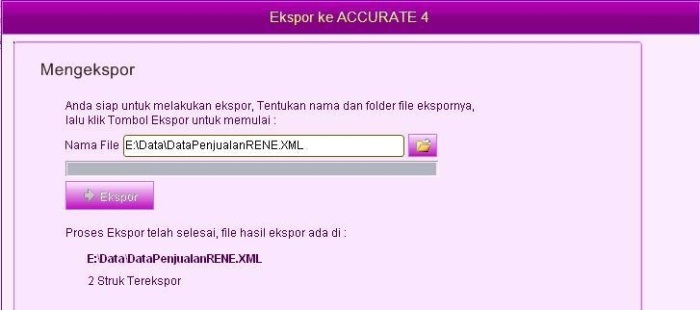
Berikut cara Import ke Database ACCURATE :
- Jika proses Exportnya sudah selesai dilakukan di RENE, selanjutnya dari program Accuratenya dilakukan Import data, caranya di Accurate masuk menu Files | Export Import Transaction

- Setelah muncul tampilan modul Export Import, klik menu Import untuk memasukan data yang akan di Import

- Pilih nama file yang sebelumnya disave dari hasil Export di RENE, klik Open
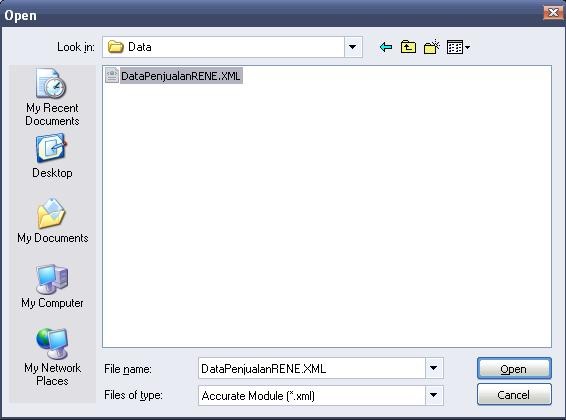
- Tunggu proses Import, setelah selesai akan muncul konfirmasi seperti dibawah ini
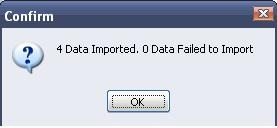
- Klik OK, Import selesai
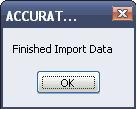
- Untuk cek dari hasil import transaksi yang masuk di Accurate dari menu List | Sales | Sales Invoice

- Di tampilan List | Sales Invoice akan muncul transaksi penjualan yang di Export dari RENE

- Lakukan cara yang sama untuk database RENE lainnya/berikutnya yang ingin di sinkronisasi dengan database Accurate. Yang perlu diperhatikan pada saat kita memilih Gudang di tampilan Setting Sinkronisasi Offline, tepatnya di menu Nama Gudang, ketik nama gudang yang akan di singkronisasi di sini misalnya untuk gudang kedua yang akan di sinkronisasi adalah Gudang “Material” dan juga untuk kode cabangnya di input sesuai dengan kode cabang dari database RENE Gudang Material. Selanjutnya langkahnya sama seperti sebelumnya.

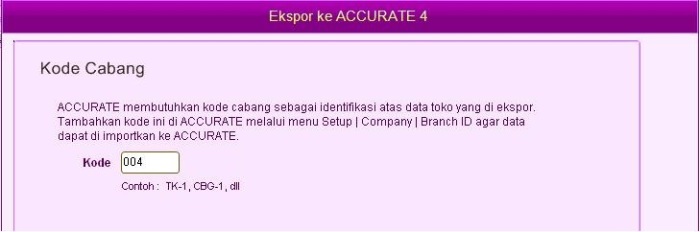
- Jangan lupa untuk menambahkan kode cabang dari database RENE Gudang Material di bagian list Branch ID database Accurate. Proses pendaftaran kode cabang database Rene ke Company Info ACCURATE cukup sekali, untuk berikutnya kita tinggal export dan import saja.

- Catatan : Sebelum dilakukan langkah-langkah diatas, pastikan didatabase ACCURATE kita sudah melisting nama gudang-gudang yang dimaksud dari List | Inventory | Warehouse.
Demikianlah informasi sinkronisasi offline rene dan accurate, informasi lainnya klik disini
